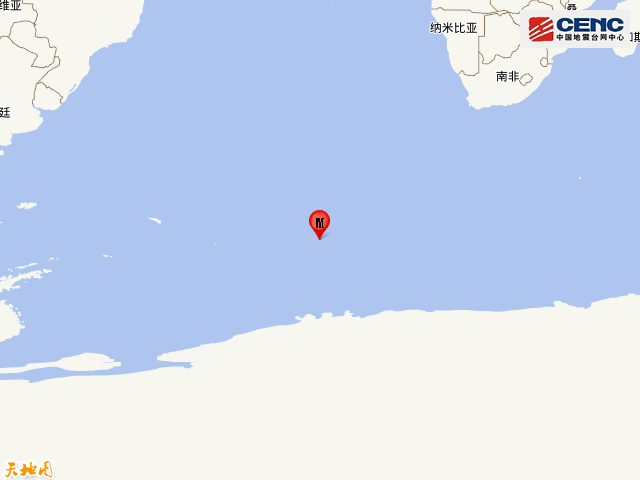最近有收到客户报修说电脑打开后 , 不显示桌面图标 , 最后还是我们的专业的运维工程师帮忙解决的 , 今天我们就来分享一下 , 电脑开机会不显示桌面图标的问题怎么解决 。(以win10系统为例)
首先我们要知道 , 桌面不显示图标通常是由三个原因造成的 , 一、设置问题;二、病毒破坏原因;三、系统本身原因;
下面我们就由IT运维工程师一 一解答一下:
【开机后桌面没有图标 电脑开机会不显示桌面图标怎么解决】电脑设置原因的解决办法:
首先我们在电脑桌面点击鼠标右键 , 显示桌面图标 。这样你的桌面上的图标就会出现了 , 是非常简单的一种解决办法 。

文章插图
病毒原因的解决办法:
如果通过上述方法不能解决 , 那就有可能是病毒的原因致使开机不显示桌面 , 首先你需要进入安全模式 。键盘上按下【Win+R】组合键 , 打开运行 , 输入【msconfig】点击【确定】 , 进入页面后 , 点击【引导】 , 选择【安全引导】点击【确定】 , 在弹出窗口中选择重新启动 , 即可进入安全模式。

文章插图
如果是病毒的原因 , 进入安全模式之后应该会出现界面 , 因为病毒文件无法在安全模式下运行 。然后打开你电脑上安装的杀毒软件 , 进行杀毒试试 。
系统本身的原因的解决办法:
如果上述方法都不能奏效 , 那就是系统本身的原因了 。出现这种状况就需要重装系统了 , 如果你先前有备份系统 , 就可以非常方便的进行系统还原 , 把电脑还原到以前的正常的状态下即可 。
当然专业的事情还需要专业的人员来操作 , 如果你电脑出现开始不显示桌面图标的问题 , 可以拨打我们的400-617-5181 , 7*24小时间故障解决电话 , 我们会第一时间派专业运维工程师帮您解决问题 。

文章插图
推荐阅读
- “电脑不显示桌面图标和任务栏,只显示鼠标光标”问题解决办法
- 鞠躬尽瘁死而后已是谁说的 鞠躬尽瘁死而后已出处
- 全球气候变暖的后果,全球气候到底有没有变暖
- 进税务局工作要学什么专业
- 漱口水能长期使用吗 用完漱口水后需要用清水再漱口吗
- 付出真心后失望的句子 付出真心后失望的句子精选
- 网商贷额度到期后重新评估要多久
- 生活背后的心酸的句子 心里憋屈想哭的句子
- 只狼怎么快速切换回桌面
- 异地判刑后能回原籍服刑吗